Win7原版镜像添加USB3.0驱动和NVME驱动支持教程实测
时间:2017-04-06 来源:互联网 浏览量:
很多朋友发现在新的电脑平台上会出现键盘鼠标不动、硬盘无法识别的问题,这是由于Win7系统镜像中没有包含驱动。
1:在H100芯片平台安装Win7系统困难的原因主要是Skylake相比早期的规划方案,增加了对USB 3.1接口的支持,因此将不再支持原有的EHCI主控,变更为最新的XHCI主控。这一变动导致用户在安装Win7的界面中会出现USB接口全部失灵的状况,不仅无法使用USB键鼠对安装界面进行操作,同时系统也无法读取U盘中的安装文件。
2:注入NVME驱动 主要针对于M2 PCI-E接口的固态硬盘 下面会用最常用的联想710S举例
普及一下:
1:m.2接口是目前最快的固态硬盘。
2、m.2接口的带宽是10Gb/s或32Gb/s,远远超过sata3的6Gb/s。是目前带宽最大的硬盘传输接口。
3、m.2接口,从英特尔的9系主板才开始原生支持,因此,是比较新的接口,支持的主板比较少,而且价格比sata3的固态硬盘贵得多,所以不常见。
准备工具:
1:UltraISO软件(后面会提供下载地址)
2:微软原版镜像 请下载Win7 64位的(请到微软官网下载)
3:技嘉注入USB 3.0工具(后面会提供下载地址)
开始:
1、打开 UltraISO软件
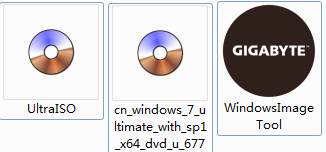
2、本地目录(红框)处定位到自己硬盘里的win7镜像文件;
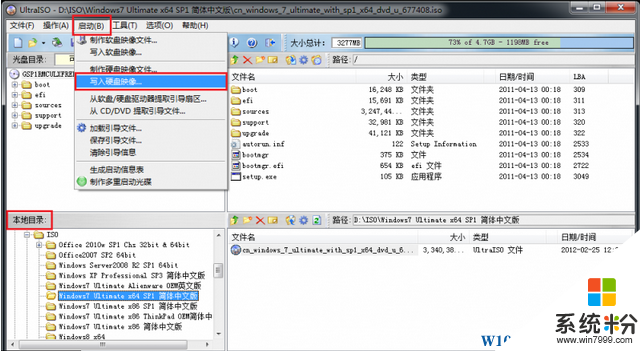
3、 菜单栏选择 启动 - 写入硬盘镜像,跳出下图:
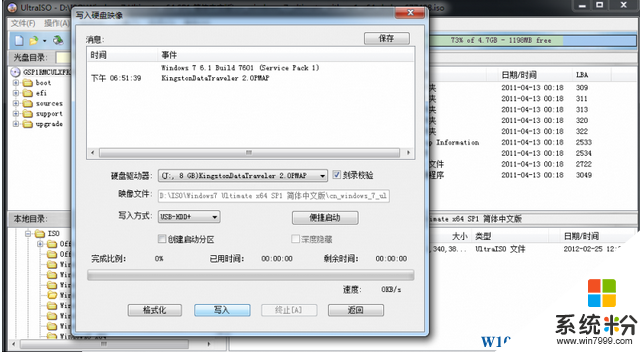
4、 确认软件识别的目标磁盘是你的那个U盘,直接点击写入即可。

5、下载LZ附件里提供的工具包(技嘉出品,华硕应该也有相应的程序,都一样),这个工具包会识别U盘中的win7安装程序,并注入对应的XHCI的驱动文件:
红框默认为 None - Add USB drivers,意思是目标源不是光驱,是一个usb设备;篮框定位到自己刚做好的那个U盘(如果选择被电脑识别为硬盘模式的U盘,这里无法定位的!) 然后点击 Start 开始制作,制作速度不快,如果是普通 USB2.0的U盘,估计要20分钟左右的,耐心等待。
6、 完成之后,这个U盘就注入了驱动,无论在什么平台上都可以顺利安装win7了,大功告成。
第二阶段:注入NVME驱动 以三星PM951 128 SSD固态举例
步骤:
1:下载三星NVME驱动(后面会提供下载地址) 2:解压三星NVME驱动到U盘中 3:安装开始
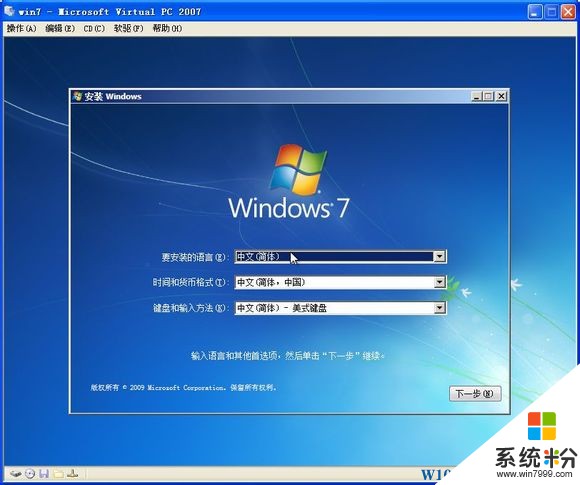

教程到此 告一段落 喜欢鼓捣的朋友可以自己DIY试试。。 NVME驱动和USB3.0注入工具:
软件下载地址:https://pan.baidu.com/s/1nvTLcgD
这个是我们已经做好的4合一系统镜像 喜欢方便的网友 可以自己用用试试
(已经加入NVME驱动和USB3.0驱动) 实机测试(联想710S 三星固态硬盘PM951 SM951) 希望对部分网友有所帮助 特别是联想机器
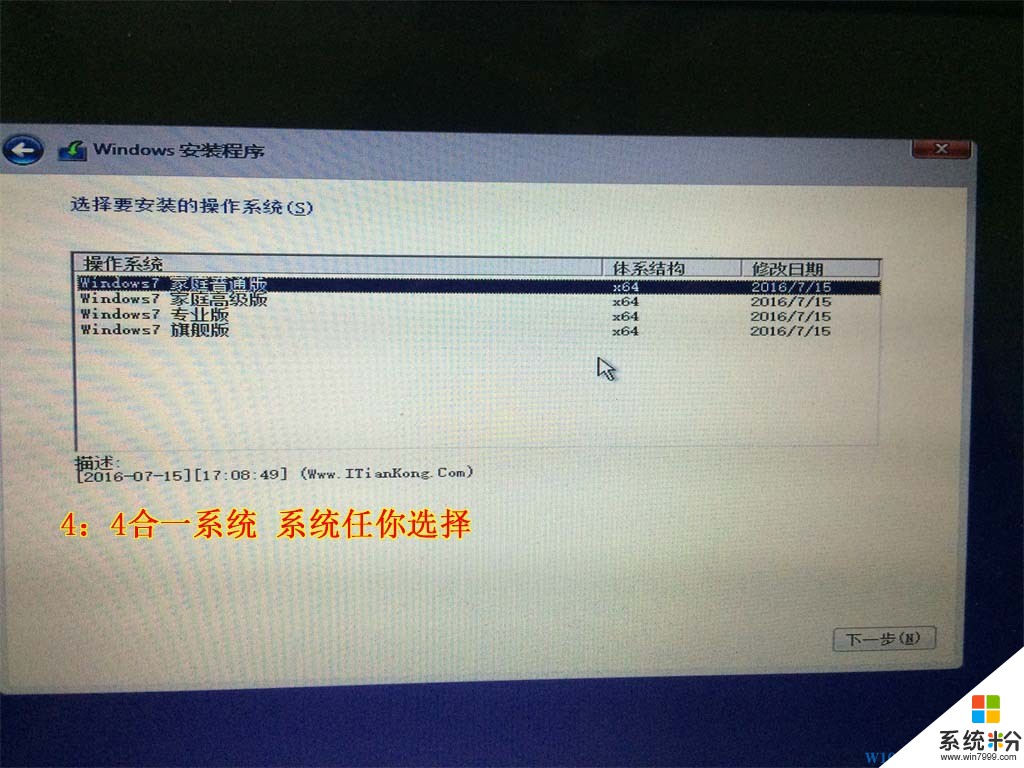
当然,其他的品牌,平台大同小异,而注入工具也有很多,大多品牌官网都有提供。
1:在H100芯片平台安装Win7系统困难的原因主要是Skylake相比早期的规划方案,增加了对USB 3.1接口的支持,因此将不再支持原有的EHCI主控,变更为最新的XHCI主控。这一变动导致用户在安装Win7的界面中会出现USB接口全部失灵的状况,不仅无法使用USB键鼠对安装界面进行操作,同时系统也无法读取U盘中的安装文件。
2:注入NVME驱动 主要针对于M2 PCI-E接口的固态硬盘 下面会用最常用的联想710S举例
普及一下:
1:m.2接口是目前最快的固态硬盘。
2、m.2接口的带宽是10Gb/s或32Gb/s,远远超过sata3的6Gb/s。是目前带宽最大的硬盘传输接口。
3、m.2接口,从英特尔的9系主板才开始原生支持,因此,是比较新的接口,支持的主板比较少,而且价格比sata3的固态硬盘贵得多,所以不常见。
准备工具:
1:UltraISO软件(后面会提供下载地址)
2:微软原版镜像 请下载Win7 64位的(请到微软官网下载)
3:技嘉注入USB 3.0工具(后面会提供下载地址)
开始:
1、打开 UltraISO软件
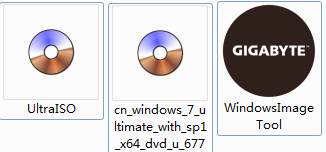
2、本地目录(红框)处定位到自己硬盘里的win7镜像文件;
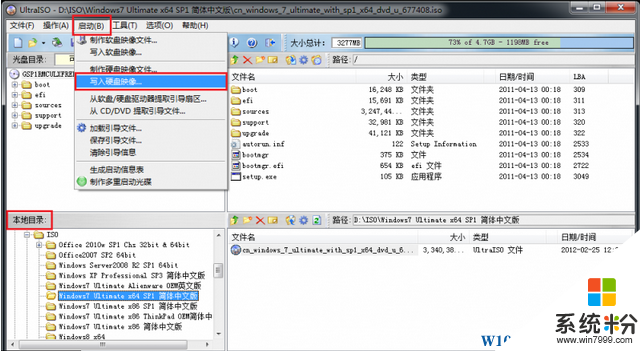
3、 菜单栏选择 启动 - 写入硬盘镜像,跳出下图:
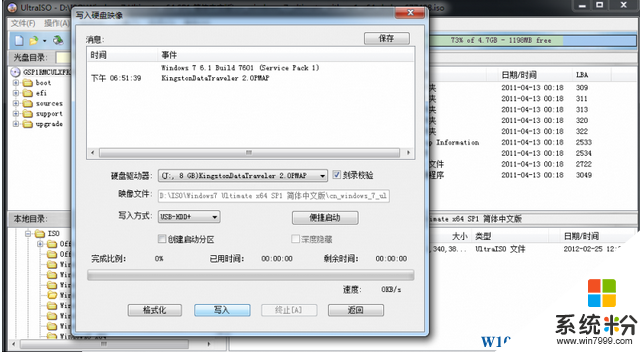
4、 确认软件识别的目标磁盘是你的那个U盘,直接点击写入即可。

5、下载LZ附件里提供的工具包(技嘉出品,华硕应该也有相应的程序,都一样),这个工具包会识别U盘中的win7安装程序,并注入对应的XHCI的驱动文件:
红框默认为 None - Add USB drivers,意思是目标源不是光驱,是一个usb设备;篮框定位到自己刚做好的那个U盘(如果选择被电脑识别为硬盘模式的U盘,这里无法定位的!) 然后点击 Start 开始制作,制作速度不快,如果是普通 USB2.0的U盘,估计要20分钟左右的,耐心等待。
6、 完成之后,这个U盘就注入了驱动,无论在什么平台上都可以顺利安装win7了,大功告成。
第二阶段:注入NVME驱动 以三星PM951 128 SSD固态举例
步骤:
1:下载三星NVME驱动(后面会提供下载地址) 2:解压三星NVME驱动到U盘中 3:安装开始
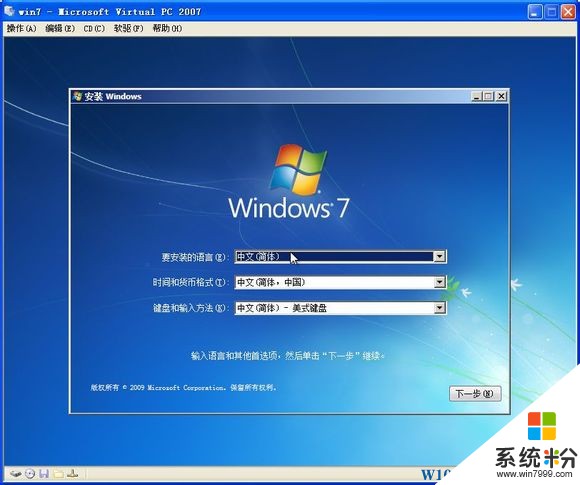

教程到此 告一段落 喜欢鼓捣的朋友可以自己DIY试试。。 NVME驱动和USB3.0注入工具:
软件下载地址:https://pan.baidu.com/s/1nvTLcgD
这个是我们已经做好的4合一系统镜像 喜欢方便的网友 可以自己用用试试
(已经加入NVME驱动和USB3.0驱动) 实机测试(联想710S 三星固态硬盘PM951 SM951) 希望对部分网友有所帮助 特别是联想机器
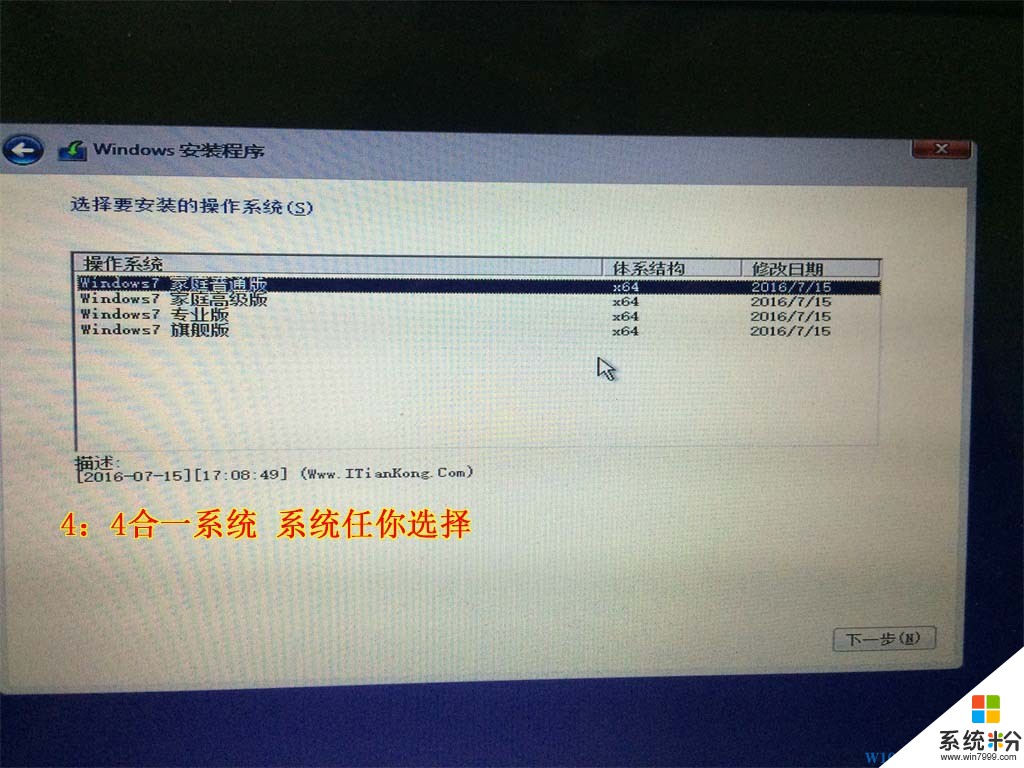
当然,其他的品牌,平台大同小异,而注入工具也有很多,大多品牌官网都有提供。
我要分享:
相关教程
- ·win7 64位旗舰版驱动备份和还原驱动程序该如何操作? win7 64位旗舰版驱动备份和还原驱动程序该操作的方法有哪些?
- ·win7驱动程如何快速还原【图文教程】
- ·给win7驱动器加密的方法 怎么给win7驱动器加密
- ·win7安装不上声卡驱动怎么办,win7声卡驱动重装教程
- ·windows7蓝牙驱动怎么安装|windows7蓝牙驱动安装教程
- ·电脑win7系统摄像头驱动程序图标显示感叹号如何修复。 怎么处理电脑win7系统摄像头驱动程序图标显示感叹号的问题。
- ·win7系统电脑开机黑屏 Windows7开机黑屏怎么办
- ·win7系统无线网卡搜索不到无线网络 Win7电脑无线信号消失怎么办
- ·win7原版密钥 win7正版永久激活密钥激活步骤
- ·win7屏幕密码 Win7设置开机锁屏密码的方法
Win7系统教程推荐
- 1 win7原版密钥 win7正版永久激活密钥激活步骤
- 2 win7屏幕密码 Win7设置开机锁屏密码的方法
- 3 win7 文件共享设置 Win7如何局域网共享文件
- 4鼠标左键变右键右键无法使用window7怎么办 鼠标左键变右键解决方法
- 5win7电脑前置耳机没声音怎么设置 win7前面板耳机没声音处理方法
- 6win7如何建立共享文件 Win7如何共享文件到其他设备
- 7win7屏幕录制快捷键 Win7自带的屏幕录制功能怎么使用
- 8w7系统搜索不到蓝牙设备 电脑蓝牙搜索不到其他设备
- 9电脑桌面上没有我的电脑图标怎么办 win7桌面图标不见了怎么恢复
- 10win7怎么调出wifi连接 Win7连接WiFi失败怎么办
Win7系统热门教程
- 1 win7电脑鼠标箭头显示不清楚怎么办?
- 2 win764位原版找不到Comres.dll该怎么办
- 3 Win7系统连接网络提示通信端口初始化失败怎么解决 Win7系统连接网络提示通信端口初始化失败的解决方法
- 4电脑开机显示应用程序错误如何处理。 解决win7开机提示应用程序错误问题的方法。
- 5win7系统电脑闹钟如何设置 win7系统设置闹钟的方法有哪些
- 6Win7设备管理器unknown device出现感叹号解决办法
- 7修正Win7资源管理器收藏夹无法展开的问题
- 8win7补丁安装失败,Win7补丁打不上怎么办?
- 9win7系统关机自动重启怎么回事,win7电脑点关机就重启的解决方法
- 10Win7下安装虚拟光驱后原来的物理光驱无法使用的解决方法
最新Win7教程
- 1 win7系统电脑开机黑屏 Windows7开机黑屏怎么办
- 2 win7系统无线网卡搜索不到无线网络 Win7电脑无线信号消失怎么办
- 3 win7原版密钥 win7正版永久激活密钥激活步骤
- 4win7屏幕密码 Win7设置开机锁屏密码的方法
- 5win7怎么硬盘分区 win7系统下如何对硬盘进行分区划分
- 6win7 文件共享设置 Win7如何局域网共享文件
- 7鼠标左键变右键右键无法使用window7怎么办 鼠标左键变右键解决方法
- 8windows7加密绿色 Windows7如何取消加密文件的绿色图标显示
- 9windows7操作特点 Windows 7的特点有哪些
- 10win7桌面东西都没有了 桌面文件丢失了怎么办
